趣味はカフェ巡り、新たなサブスク探しです!
生活雑貨やVOD、コーヒーなど日常で使える様々なサブスクを紹介していきます。
今回は月額で音楽聞き放題の「AppleMusic」を徹底的に調査します。
現在、月額で音楽聞き放題なサブスクリプションは多くあります。
その中でもAppleMusicは、おしゃれなデザインと簡単な使い心地に加え、Apple製品との相性が良くApple製品を使用している方には特におすすめのサブスクリプションです。
最近ではApple製品だけでなく他のデバイスでも楽しむことができます。
今回はAppleMusicの使い方、口コミ、月額料金や解約の方法などいろんな切り口でご紹介していきます。

趣味はカフェ巡り、新たなサブスク探しです!
生活雑貨やVOD、コーヒーなど日常で使える様々なサブスクを紹介していきます。
目次
AppleMusicは月額980円(個人プラン)で9000万曲と30000の以上プレイリストが聴き放題のサブスクリプションです。
デバイスはApple製品だけではなくWindows、Android、PlayStation5で楽しめます。
好きな曲をいつでもダウンロードでき、オフラインでも聴けます。
そしてダウンロードは無制限!
AppleMusicは世界各165カ国でランキングを作成。
各国のランキング100を聞くことができます。

AppleMusicはiPhoneユーザーなら1度は試したことがあるかと思います。
ではどのような評判があるのか、口コミはどうなのかを調べてみました。
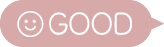
最新の曲にはあんまり興味ないし(口コミ見てたら最新曲はないとのこと)いっか〜てことでAppleMusicお試ししてみた😊💕
私は古のオタクなんですけど、今は吉岡亜衣加ちゃんの天葉を聴いている🌸この時期にピッタリな春うららな優しい曲😊💕— ゆきのこ🌉そーちゃん🚑2y0m(2021/5/9) (@yukino_konko) March 23, 2021
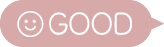
我が家のアレクサから、稲葉さんの歌声が聞こえてきます。
幸せすぎて泣きそう(´;ω;`)
アレクサ買った時に付いてきた有料のAmazonMusicはB’zが範囲外だったので、AppleMusicのサブスクに乗り換えて、アレクサ設定弄ったところ…
『アレクサ、B’zかけて』
って言っただけで大好きな曲が聞ける!!— 🐹むいちゃん🍯五行に恋する破壊神 (@mie09211) April 1, 2022
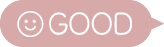
世の中には色んなサブスクが
あって購入しすぎるのは無駄だけど
YouTubeとApple Musicだけは
登録しておいて損は無い。— フルヤ・ジ・エンド (@1okSaisai8) March 31, 2022

僕も6年以上前からこのAppleMusicを利用していますが月額980円でこのボリュームにめちゃくちゃ満足です!
J-POPからK-POP、洋楽はもちろんクラシックから演歌、童謡まで・・・。
9000万曲をCDで購入していたら、豪邸が建つぐらいお金が飛んでいっちゃいますよね。

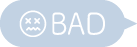
あの頃の口コミ見てたらハロプロ聴きたくなったのでApple music見てみたらハロプロはサブスクないの😨
— くさぴって虫のいるいちごみるくぴ🐶 (@15369mmm) February 16, 2021
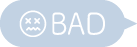
Apple Music、まだいまいち使い方に慣れてなくて使い勝手が悪い…。
— natsu.k (@cntk_1103) March 21, 2022
良い口コミだけではなく悪い口コミもサブスクプラスに届いています。
私自身音楽だけをずっと聴いているのが苦手なのか、テレビ等の映像を見ているほうが好きで、毎月お金を払ってまでApple musicを継続したいと思わなかった。ラジオを聴いている方が、わたしの性には合っていました。
Apple Musicのライブラリにも登録されていない楽曲も多々ある、今後利用できる楽曲が増えていけば良いな。聴く音楽のジャンルに寄ってラインナップが偏る。個人的には、クラシック系楽曲が増えれば良いかなと思っています。もう既に充分量登録されているのかもしれませんが、探している楽曲がなかったのでそこは不満かな。
Apple製品が好きで「シンプル」「わかりやすい」「美しい」を好む人は適していると思う。欠点としては、コアなJ-POPの登録曲数が少ない印象。90年代のヒットソングを聞きたい人とか不便。
楽曲多いし検索しやすいし履歴とかもとても見やすいです。昔はよくCDから曲を取り込んで聴いていたけど、これだけ曲数が多かったらもうCDもいらないくらい便利です。ただ、「Apple Music」はアップル製品を持ってないと聴けないのが難点ですね。他のサービスはアプリを入れればどの端末でも聴けるけれど。
AppleMusicのライブラリに登録されていない曲もあるため聞きたい曲がない!ということも…
中島みゆきさんなどサブスクリプションを解禁していないアーティストもまだまだ多いです。
悪い口コミを探していると、音質が悪いといったたぐいのものはほとんど見つけられませんでした。

ここからは、AppleMusicの機能をご紹介します。
代表的な機能は「今すぐ聞く」「見つける」「ラジオ」「ライブラリ」「検索」の5つです。
今この瞬間、聞きたい曲が思いつかない!って時がありますよね。
その時は「今すぐ聞く」がおススメです。
こちらは僕の「今すぐ聞く」です。
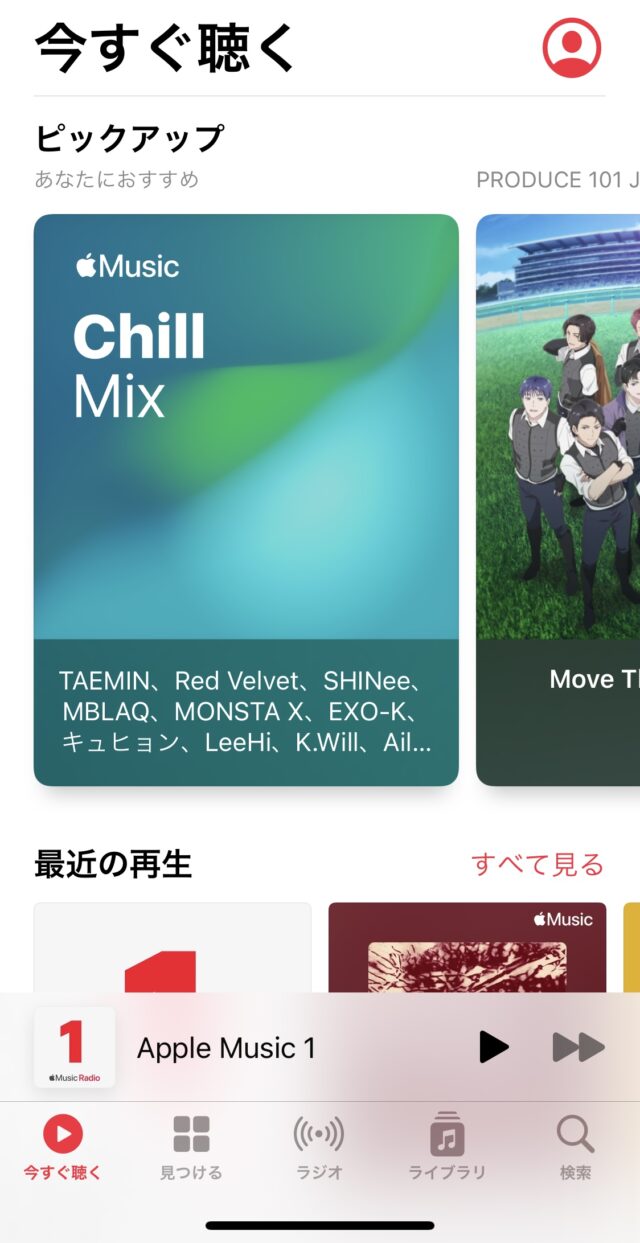
「今すぐ聞く」は以下の15パートに分かれています。
どれも今まで自分が聞いてきた曲を元にAppleMusicが学習して自動で選曲してくれます。

僕がよく使うところは”あなたにおすすめ”と”リプレイ”です。
あなたにおすすめは、
Get up!Mix、Chiii Mix、New Music Mix、Favourites Mix の4つに分かれています。
気分によって新しい曲が聞きたかったり、いつも聞いている曲が聞きたかったり・・・。
自分好みに学習してくたAppleMusicが選曲してくれるので楽ちんですよ。
さらに、AppleMusicでは年別で自分がよく聞いてきた曲をランキング形式で教えてくれます!
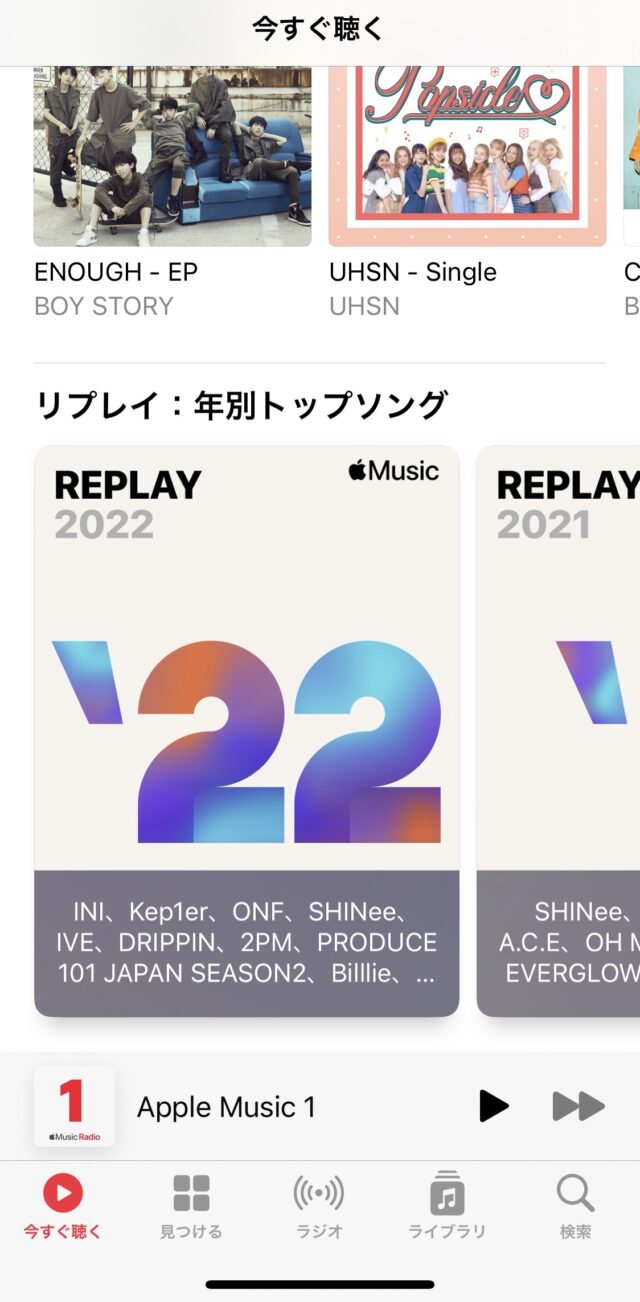
この時、こんなの聞いていたな!と懐かしい気持ちにさせてくれます。
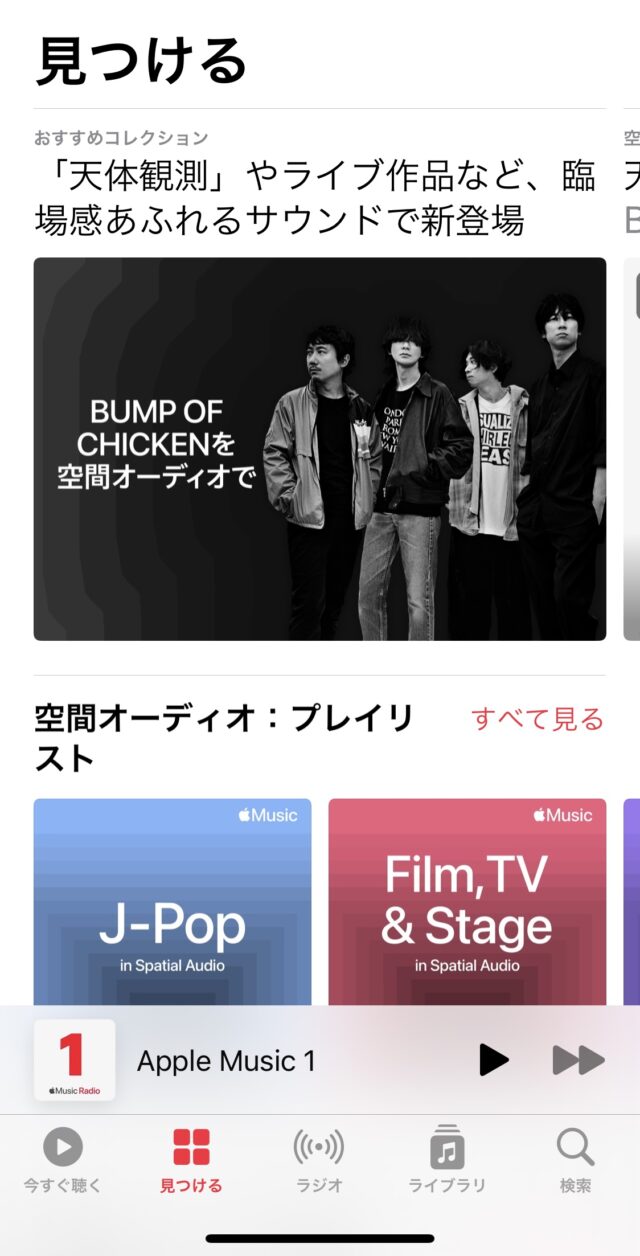
ここの見つけるでは、ほとんどの方が同じ画面になっていると思います。
通勤・通学にあった選曲やその時のモチベーションにあった曲を簡単に探せたら便利ですよね?
今までに聞いた曲を元にAppleMusicが学習して自分自身にあった曲を自動選曲してくれます。
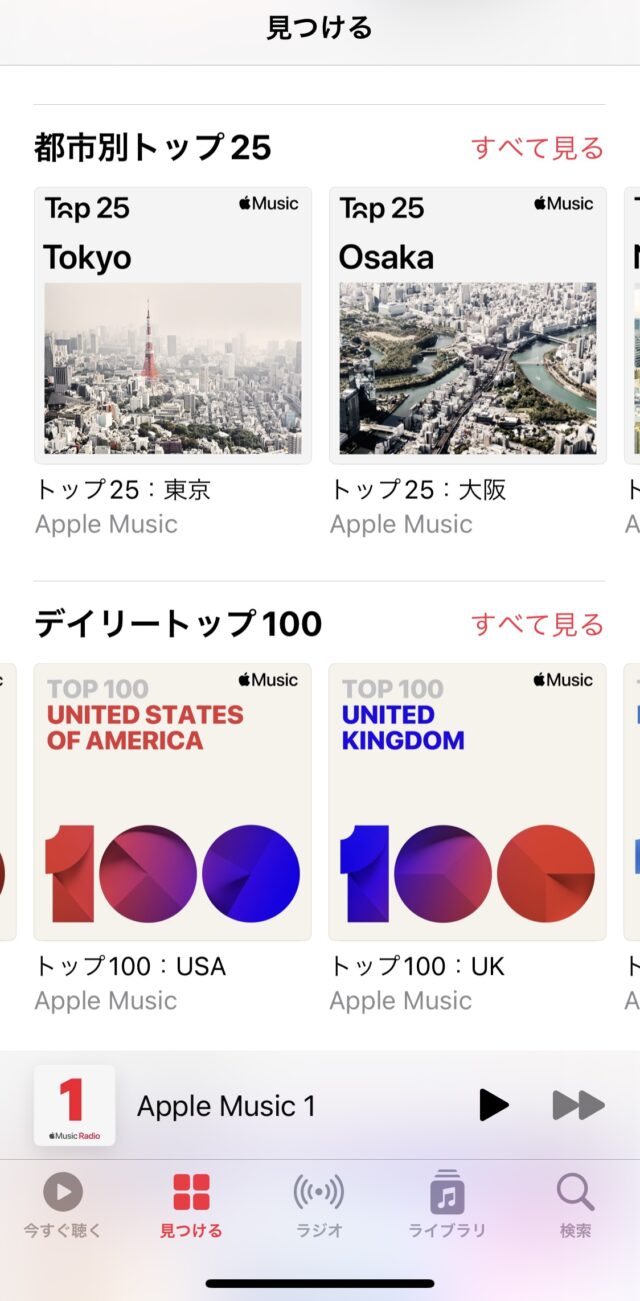
都市別やグローバル、165カ国のランキングデイリートップ100を聞くことができるプレイリストも!
各国はアメリカ、イギリス、韓国から地球の裏側のブラジル、変わったところだとケイマン諸島などさまざまなランキングが聞けます。

なんとこのラジオはサブスクの契約をしていなくても課金なく聞くことができるんです!
[今週の気になる]「Apple Music」誰でも無料で聴けるラジオ放送「Beats 1」が、3チャンネルになって新登場~ https://t.co/DxGoWCMVTu #AppleMusic #AppleMusic1 #ラジオ pic.twitter.com/L1rqn7NBVc
— クーリン (@koorin) August 22, 2020
AppleMusicで世界的に有名なラジオ、ステーションBeats1は昨年AppleMusic1にバージョンアップされました。
その後、AppleMusic HitsとApple Music Countryの2つが追加。
| AppleMusic1 | 日本を含む世界167カ国に24時間ノンストップでライブ配信 |
|---|---|
| AppleMusic Hits | 1980/1990/2000年代に渡るヒットチューンを集めた配信 |
| Apple Music Country | 米国のトラディショナルなカントリー・ミュージックにスポットライトを当てた配信 |
ジャンルが3種類もあって様々なラジオを選んで聴けるのは嬉しいですよね。

#AppleMusic ラジオ番組 #TokyoHighway Radio
DJ #みの がオルタナティブな感性にフォーカスし、東京の街とカルチャーに寄り添うミュージックを紹介。#Awich がゲスト出演。ニューアルバム『Queendom』を語る。@Awich098 @lucaspoulshockhttps://t.co/QBH0pUAy5m pic.twitter.com/tbhkNvx2se
— Apple Music Japan (@AppleMusicJapan) March 4, 2022
元YouTuberのみのさんがDJをしている番組では、ゲストも豪華で最近では宇多田ヒカルさんや星野源さんなどの有名人が出演していました。
星野源さん自身がDJとしてつとめる番組もあり、楽曲紹介を中心にテーマに沿った話なども放送されています。
残念ながら日本版のラジオは会員専用です。
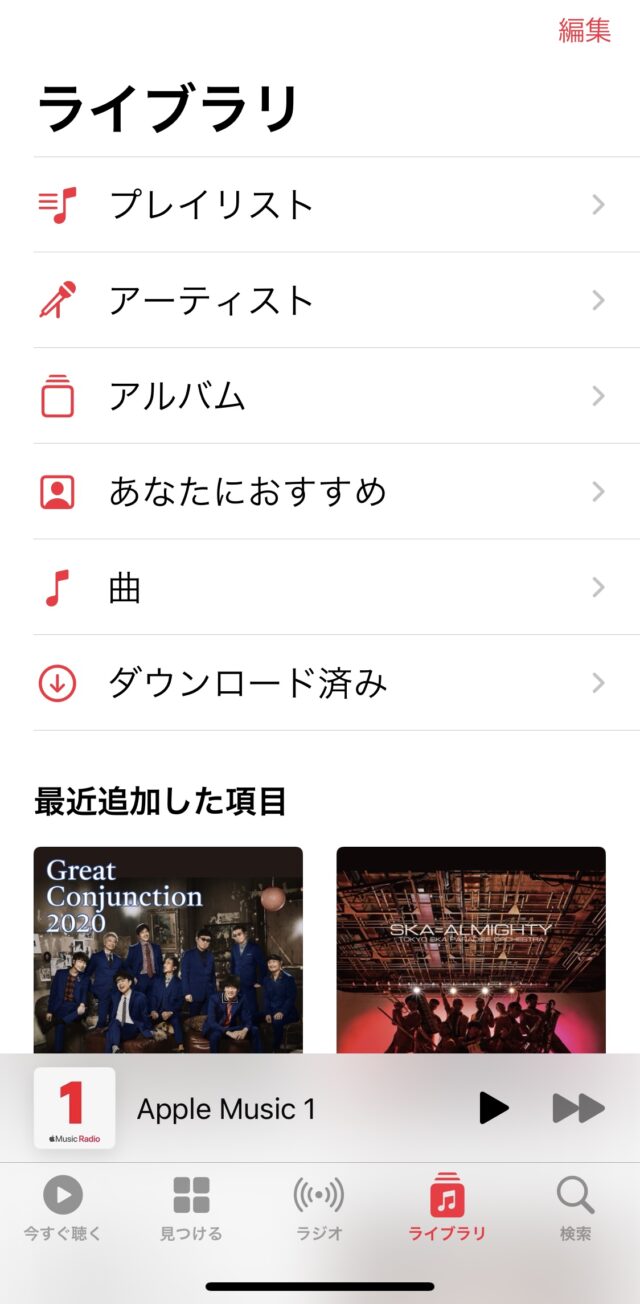
自分好みの曲をダウンロードした曲やiTunesで購入した曲は「ライブラリに追加」してみてください。
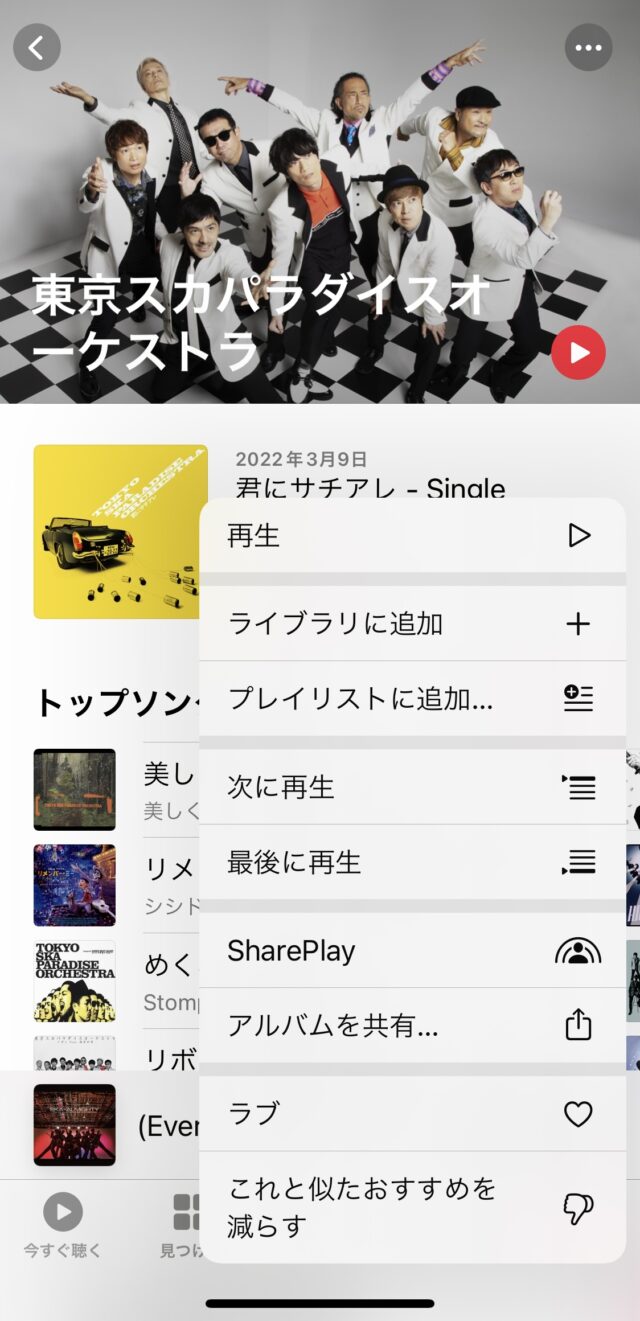
そうする事によりその曲は「ライブラリ」に保存され、お気に入りの曲を集めてプレイリストが作れます。
このプレイリストはダウンロードしなくても作るととデータ制限なくオフラインで視聴できます。
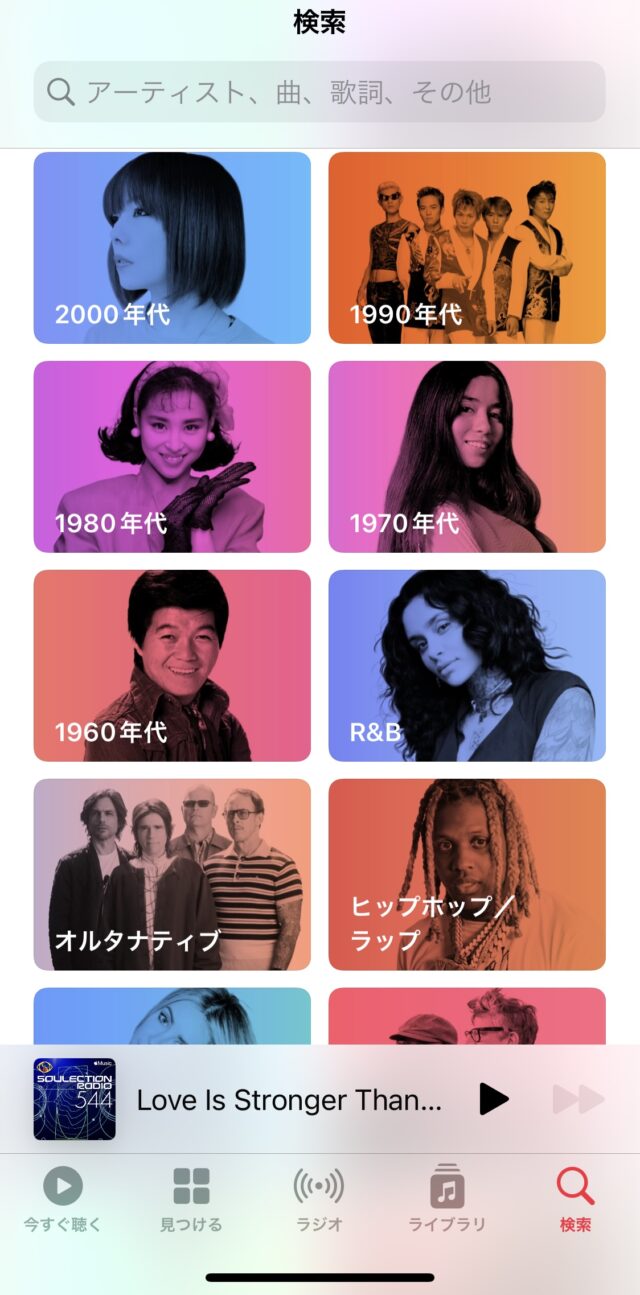
検索画面を開くと、カテゴリがなんと53個もあります。
例えば1990年代を開いて、AppleMuiscがおススメしているのは”平成ヒッツ”。
そこにはZARDや嵐、B’z、PUFFYからHi-STANDERまで色々なジャンルの曲が133曲もあります。
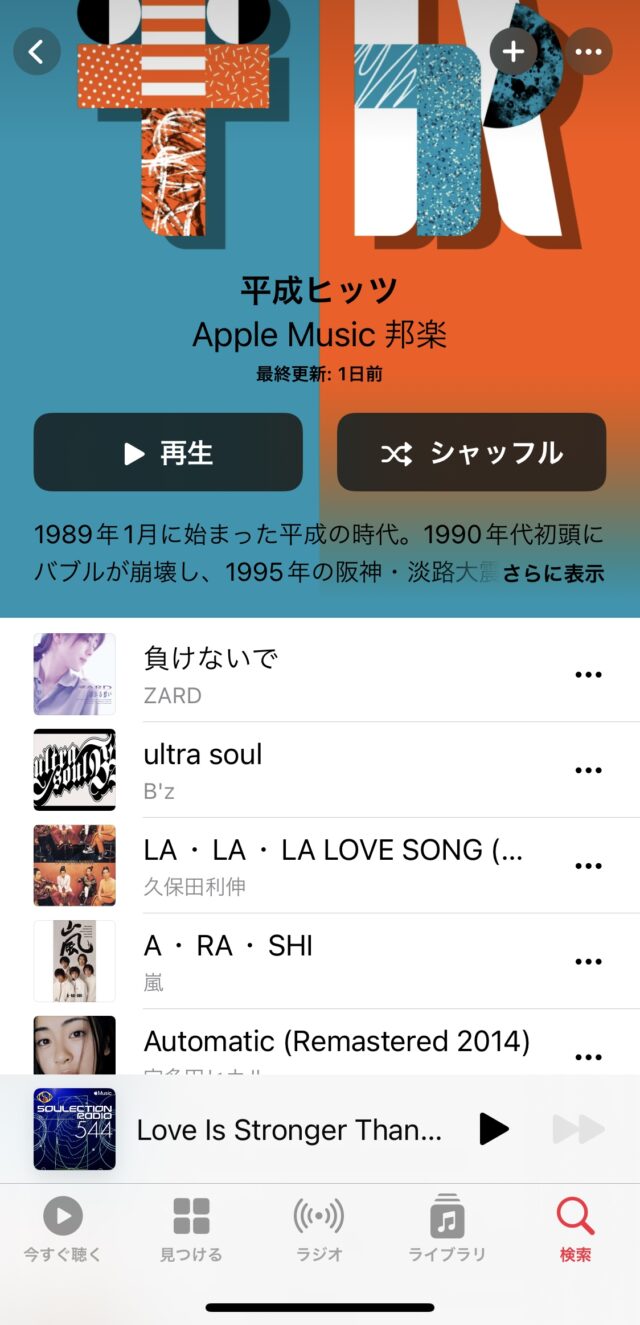
もちろん検索窓もあるのでアーティストや曲だけでなく歌詞からも検索ができちゃいます!
例えば、頭の中に嵐の”走り出せ”が流れてきてでも題名がわからないときは
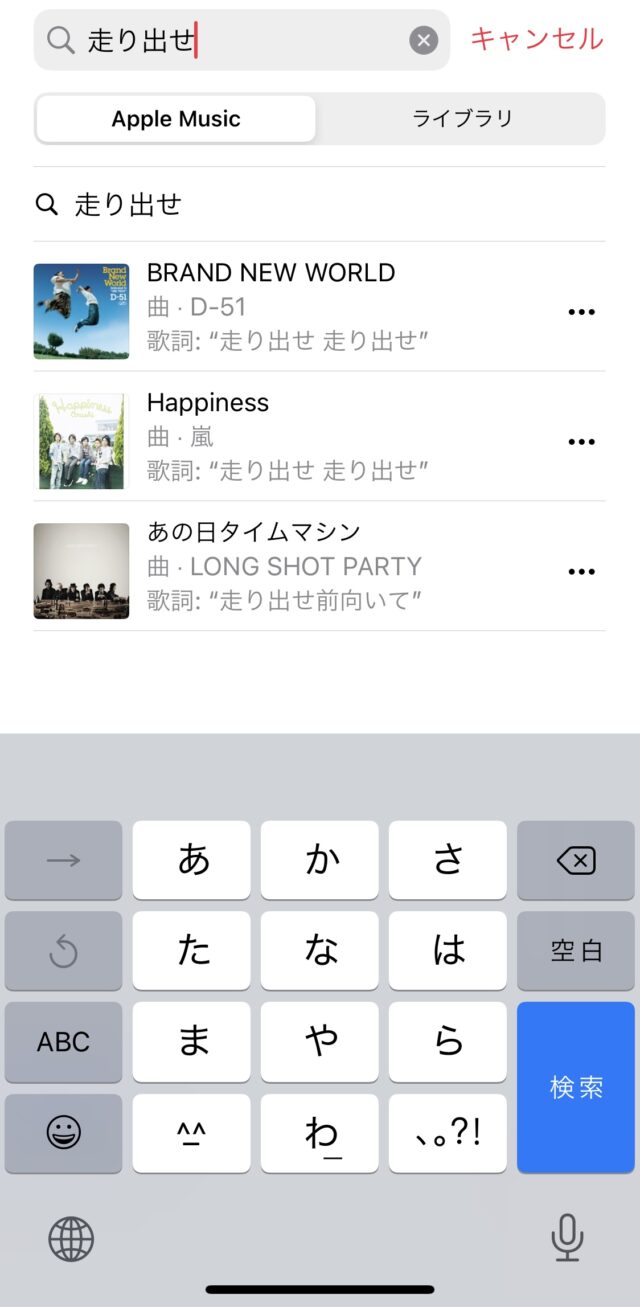
”走り出せ”と検索するとちゃんとHappinessがでてきます。

プランはこのようになっています。
| Voice | ¥480/月 |
|---|---|
| 学生 | ¥480/月 |
| 個人 | ¥980/月 |
| ファミリー | ¥1,480/月 |
VoiceプランはSiriに話しかけて使うプランです。
しかし、制限がたくさんあってドルビーアトモスの空間オーディオが使えなかったり、歌詞が表示できなかったり、友達が聞いてる曲を知れなかったり…
一番のネックは10万曲ある曲をライブラリにダウンロードできない事ですね。
学割プランは短大、大学、大学院もしくは同等の高専、専門学校に通っていることが条件です。
そのため在学証明書が必要となっています。
義務教育の小学・中学校や高等学校は現時点で対象外となってます。

AppleMusicの支払い方法は以下の3つです。
クレジットカード決済で使えるカードは国内で発行されたカードであれば問題ないです。
まだ成人されていない方はクレジットカード発行が難しいので、そういう時はデビットカード、プリペイドカードが使えます。
ただ、国内銀行が発行している「J-Debit」は利用できませんのでご注意ください。
キャリア決済は携帯電話料金と一緒に引き落としができる決済です。
UQmobile、BIGLOBEモバイルといった格安SIMは利用できない場合もあるので要注意!
カードを持っていない方はAppStore&iTunesギフトカードがおススメです。
このカードはコンビニ、家電量販店等で売ってます。
来月解約するはずだったのに忘れていた!というときありませんか?
このAppStore&iTunesはご自身で購入して設定しないと決済できないのでもし解約手続きを忘れていても大丈夫です。

AppleMusicの月額を1日に計算すると、個人の月額プランの場合…
980円÷30=32.6666667円
約33円/1日となります。
毎月ごとの支払いだと年間で11,760円かかりますが、1年分を一括で支払うとなんと9800円で使用することができます。

ファミリープランを5人の場合は…
1480円÷30=49.3333333………なので、50円/1日。
50円を5人で使うとなんと一人当たり1日10円で聞き放題もサブスクリプションアプリが使るなんてすごいですよね。
ファミリープランは6人まで利用可能なので6人で利用するともっと安く使用することができます。
スマートフォンでAppleMusicを登録してみましょう!
まずはiTunesでAppleMusicを検索してダウンロードしてください。
ホーム画面に[ミュージック]Appをタップ
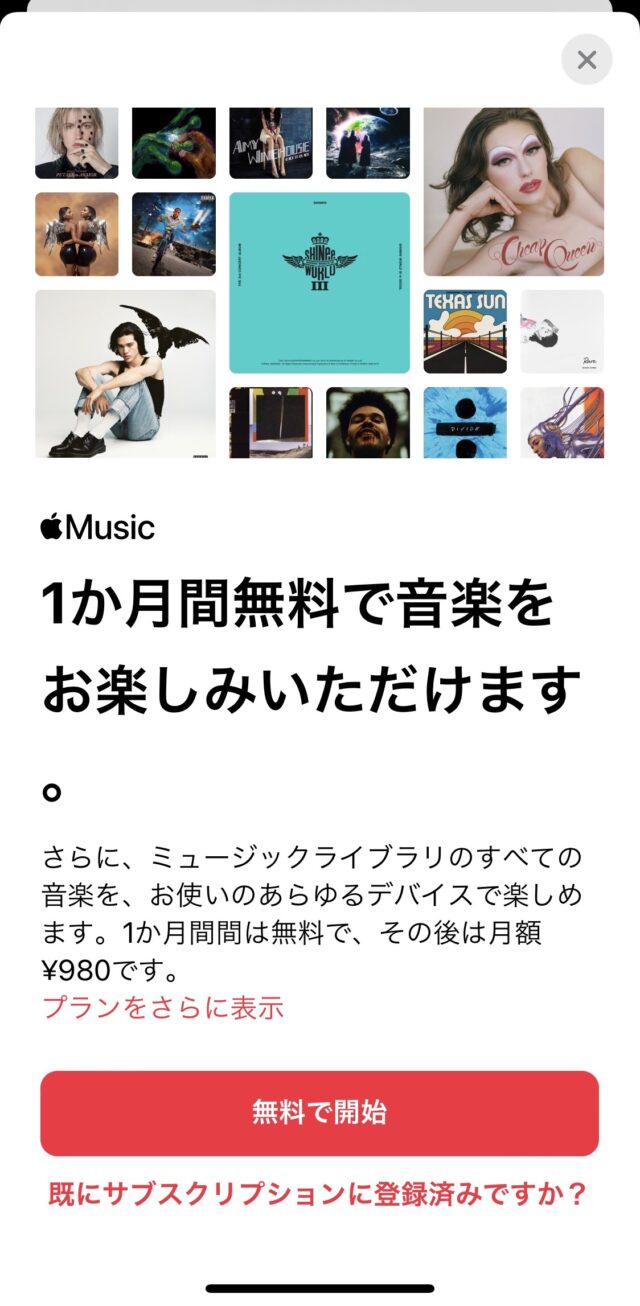
「無料で開始」をタップ。
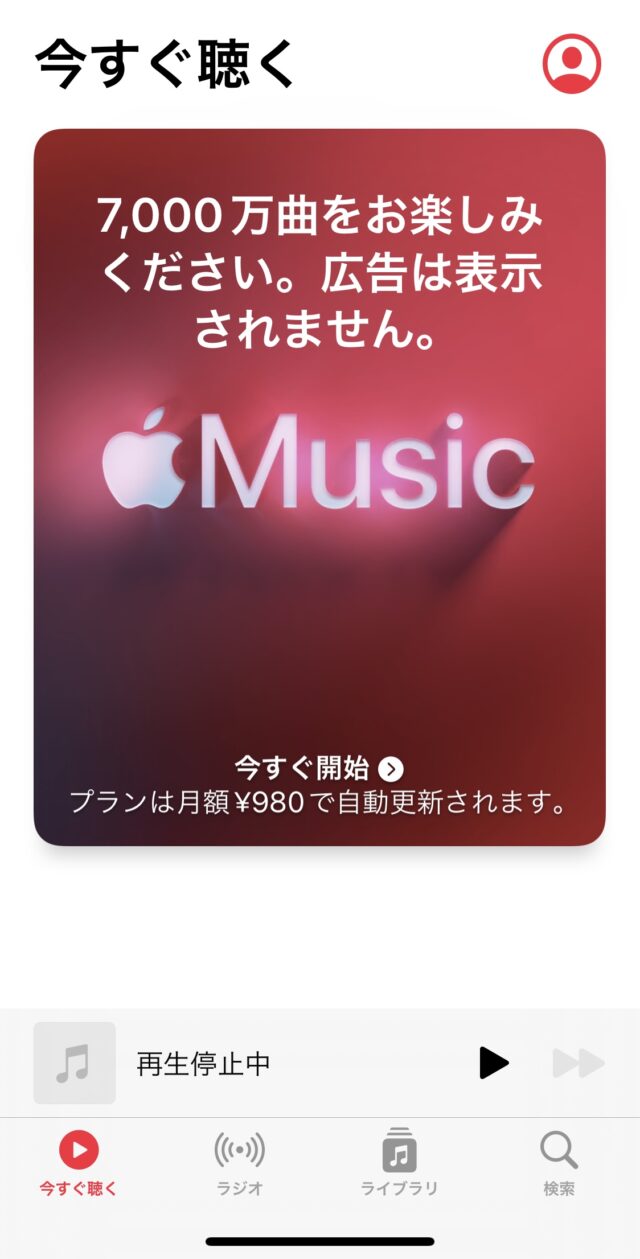
「今すぐ開始」をタップしてください。
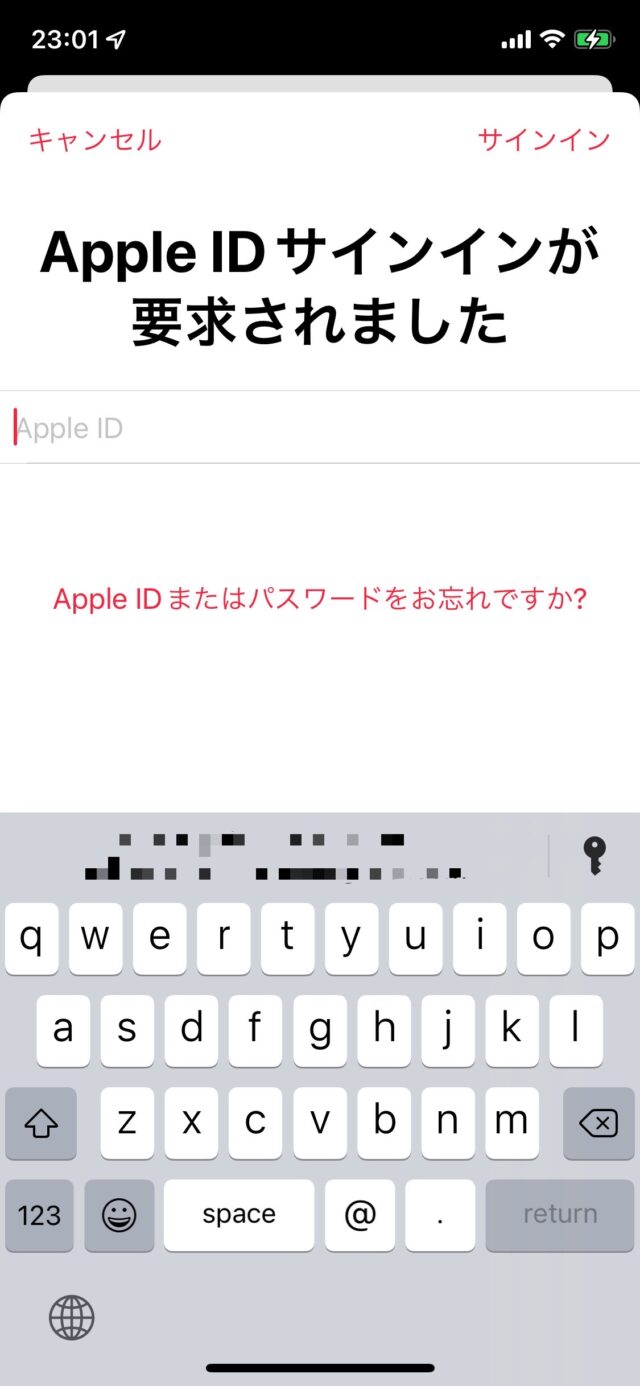
AppleIDがある人はIDを入力。
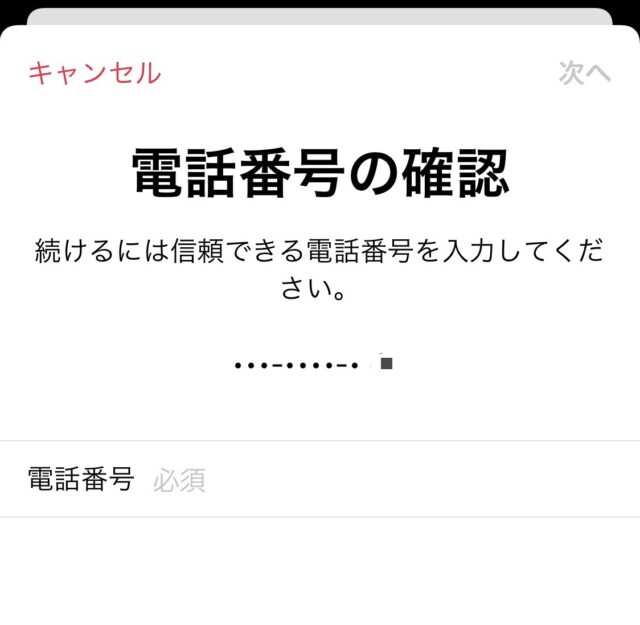
電話番号を入力します。
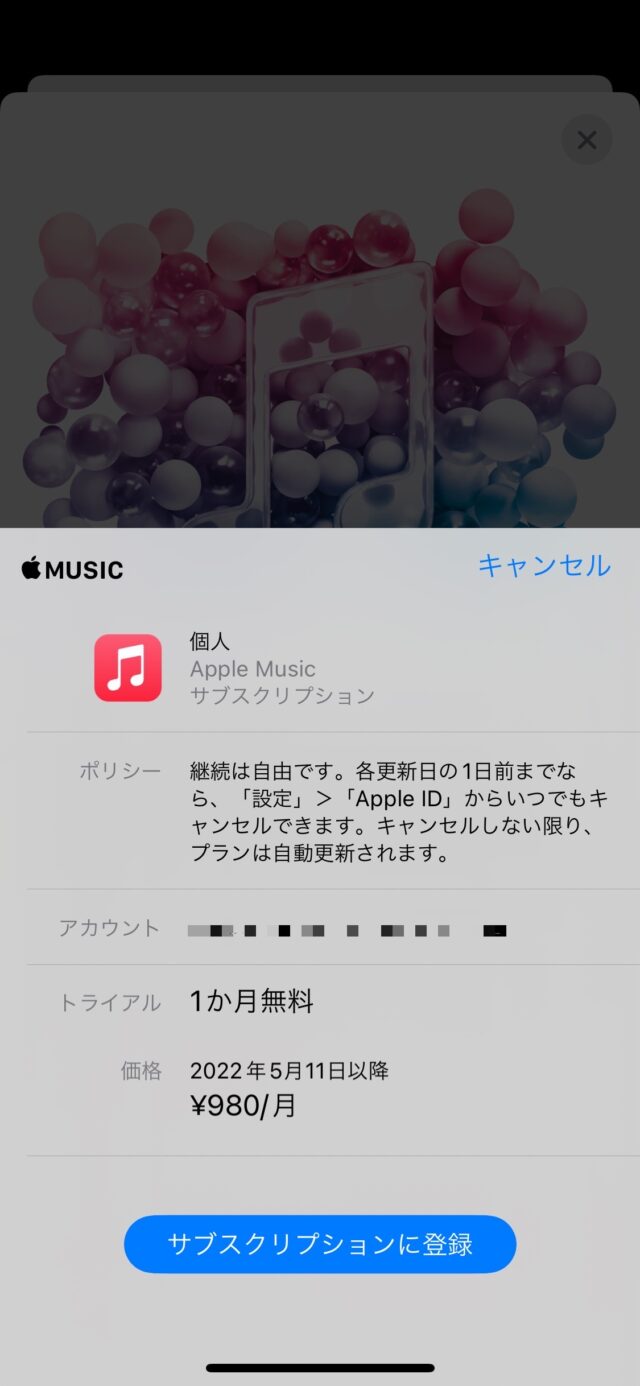
この画面になったら「サブスクリプションに登録」をタップして終了です。
AppleIDがない方は途中で各項目がでてくるので入力してください。
初回の月は無料なのでそのまま個人プランとなります。

この”AppleMusic”はサブスクリプションアプリです。
AppleIDがないと利用できません。
簡単にAppleIDを作成し、AppleMusicをダウンロードできるのでやってみましょう!!
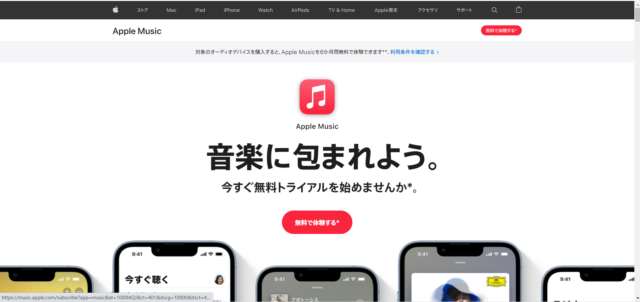
これがAppleMuiscのHPです。
まずは”無料で体験”をタップしてください
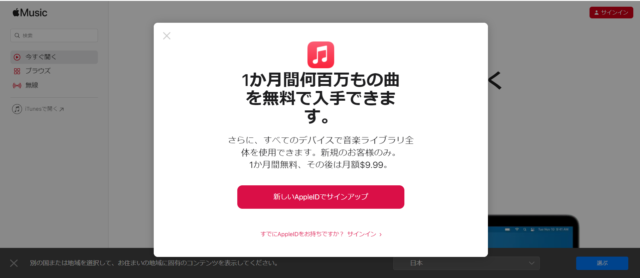
AppleIDを登録してください。
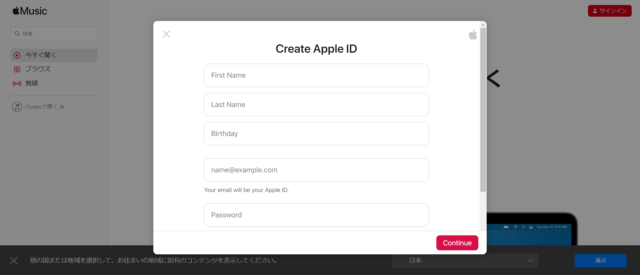
AppleIDを持ってない方はここで登録しましょう。
メールにコードが届くのでそのコードを入力するします。
その後料金の設定をして完了です!
AppleMusic、どのように使ってますか?
ただ、好きなアーティストのアルバムを聞いてるだけの方もいるのではないでしょうか。
そこで、上手に使える方法を紹介していきます。
好きなアーティストのライブにいったあと「また行きたい!」ってなりますよね。
その時の感動を忘れないために私はセットリストをSNSでさがしてAppleMusicでプレイリストを作っています。
作り方も簡単!
例えば東京スカパラダイスオーケストラ2021.7.2ライブセットリストのプレイリストを作りたい。
そんな時はまずはセットリストを探します。
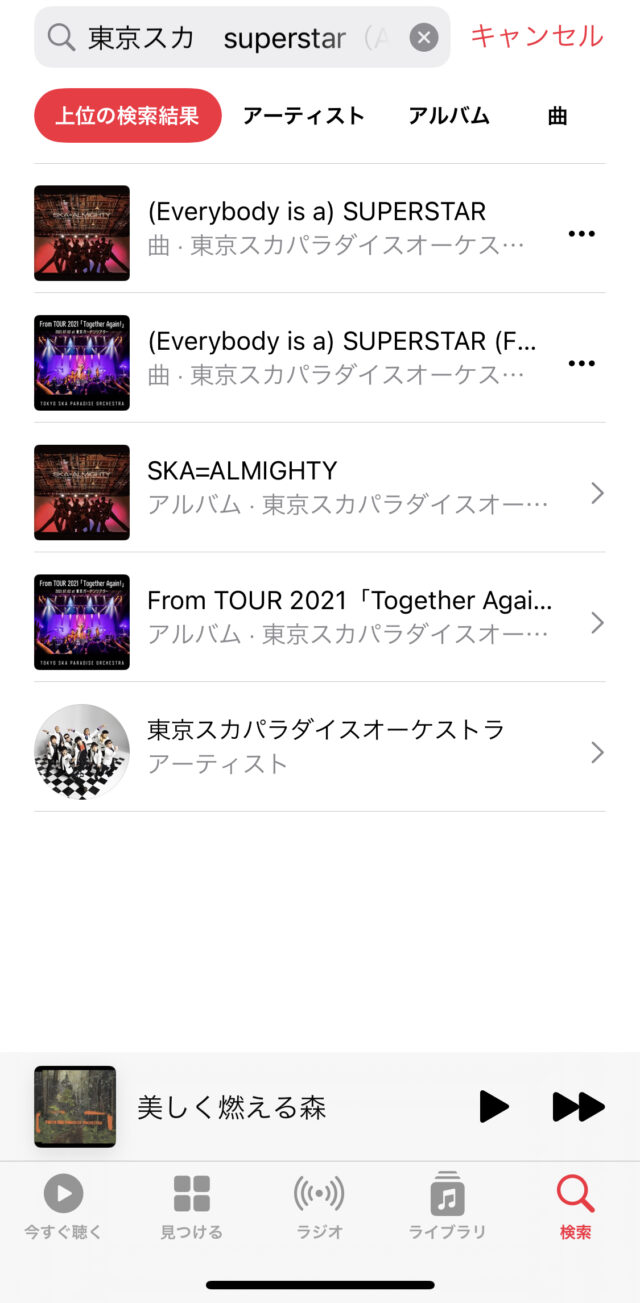
AppleMusicの検索から曲を探します。
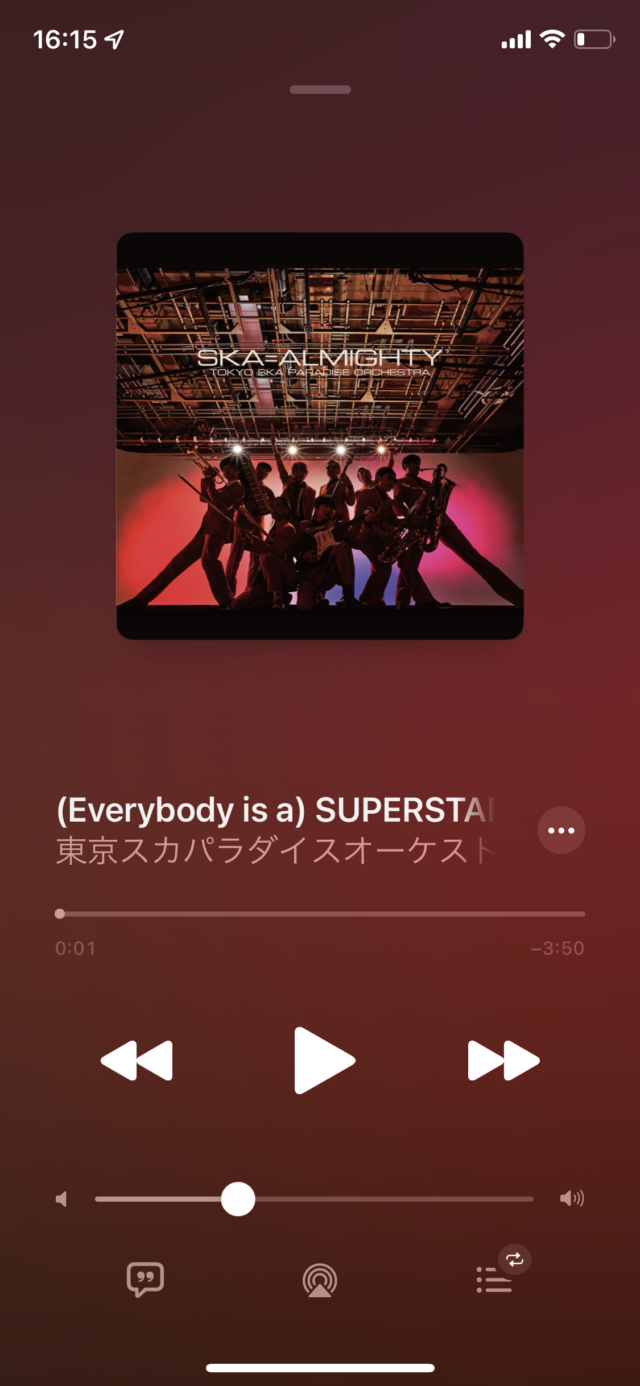
曲名の隣の「・・・」をタップ。

「プレイリストに追加…」をタップします。
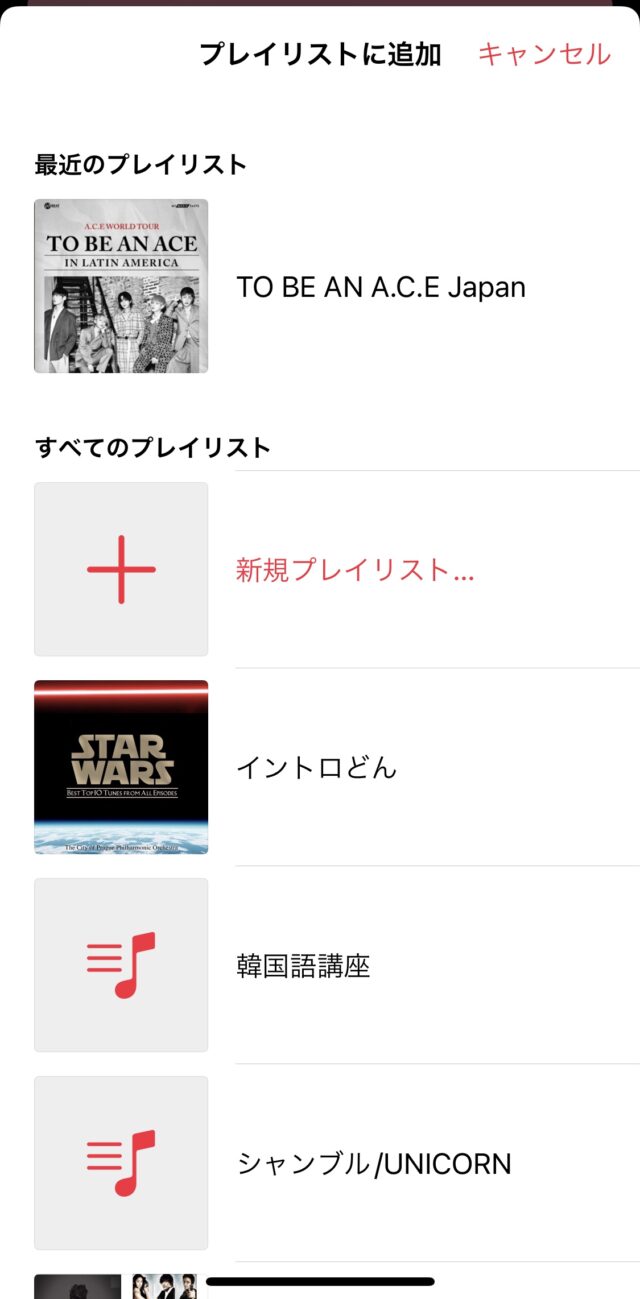
「新規プレイリスト」をタップ。
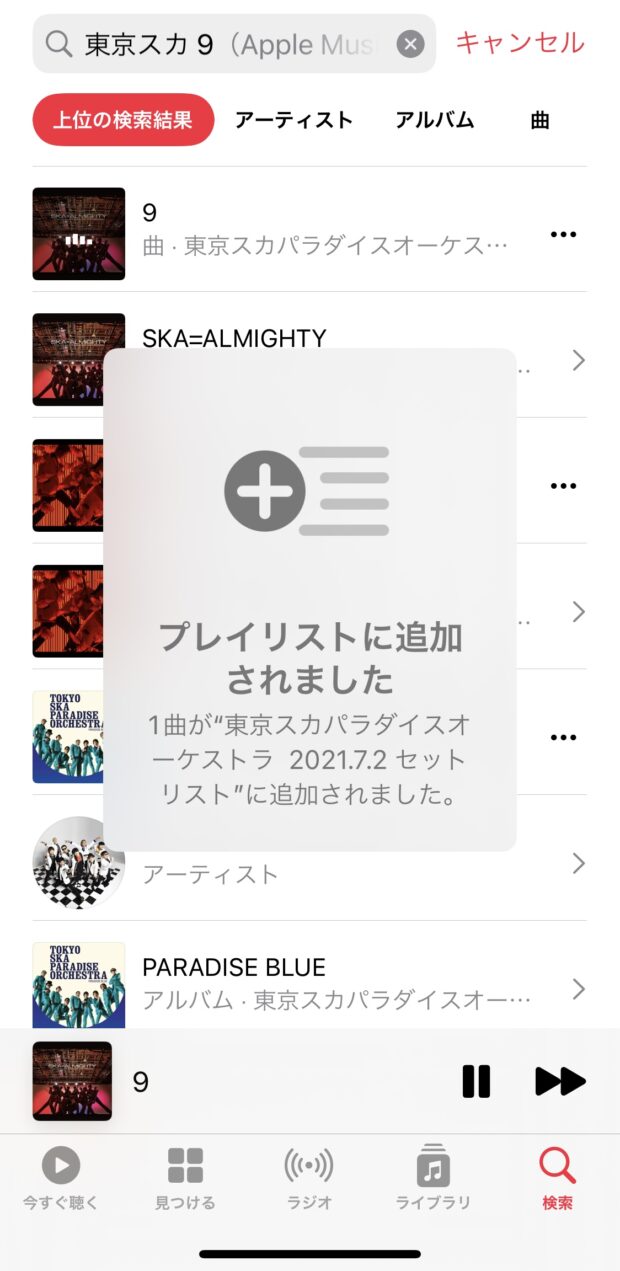
プレイリストに追加されました。
ライブラリでプレイリスをみると
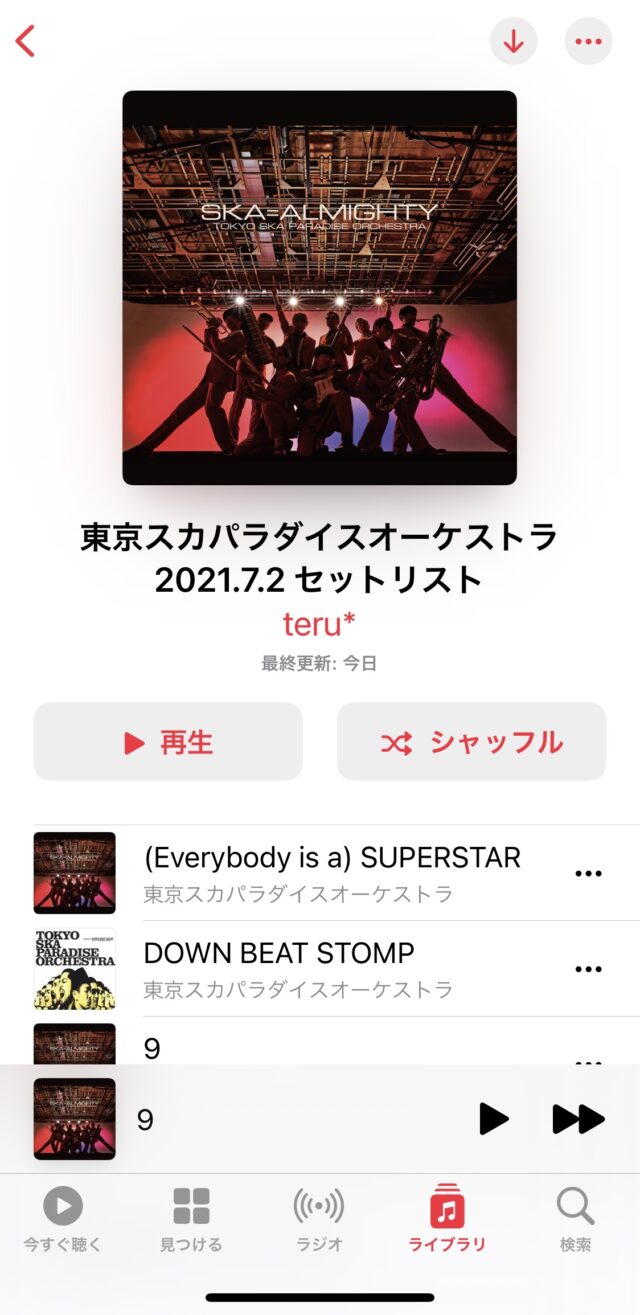
プレイリスト名はこの画面で変更することができます。
後は全セットリストを同じように追加するだけ。
ライブの感動をもう一度楽しめますよ!
そしてこのプレイリストは友達と共有できます。
自身のプロフィールに登録しておけばいつも聞いている曲を友達に教えることができます!
プロフィールの作成方法はこれだけです!
反対に教えたくない場合は先ほど「プロフィールの表示」のところから非公開にしたいプレイリストの選択を解除します。
一緒にライブに行った友達や、その時間楽しんだ人たちとまた同じ曲で感動を分かち合う。
ファンとして最高ですよね!
ドライブ中やショッピングしているとき。音楽がないとちょっと寂しいとき、ぜひ「見つける」をタップしてください。
その中の「空間オーディオ:プレイリスト」がおススメ!
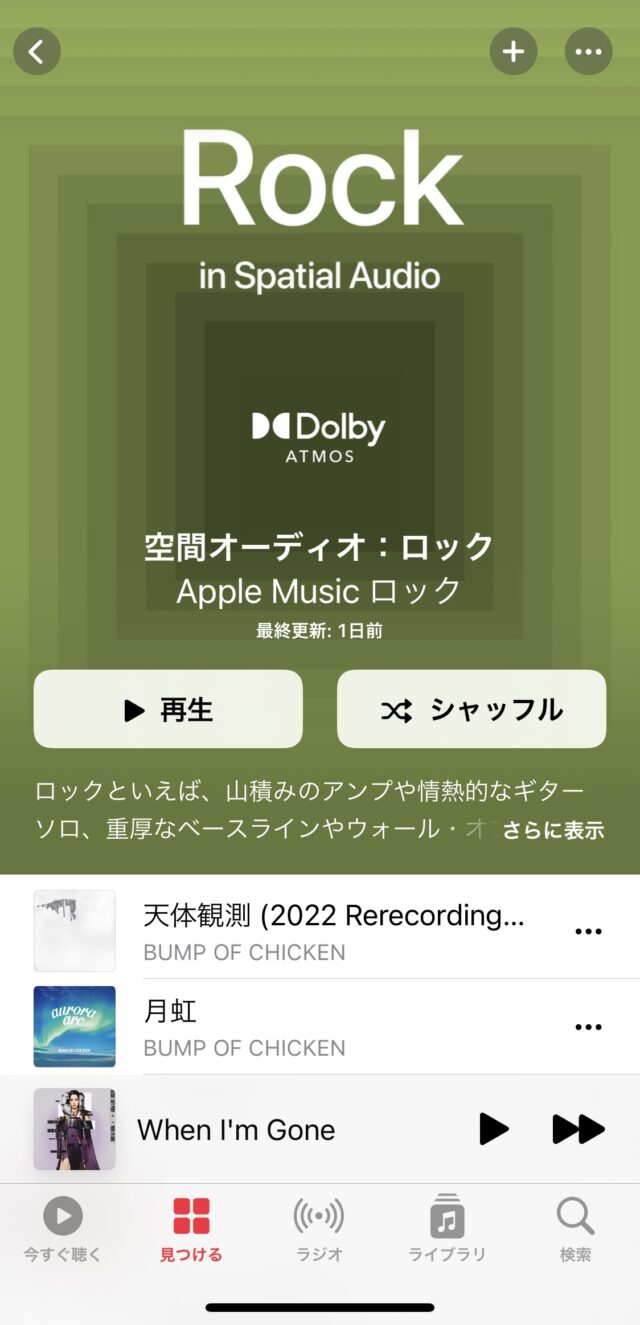
iPhone、iPad、Mac、AppleTVでAppleMusicを登録している方はなんとドルビーアトモスの音楽をご自身のスピーカーで楽しめます。
「設定」>「ミュージック」>「オーディオ」の順番で進みましょう。
ドルビーアトモスを「常にオン」で設定完了。
いつもよりも厚みのある音でいつもの音楽が楽しめます。
リモートワークで疲れてしまったなど音楽があればモチベーションアップ!
AppleMusicのラジオはそのお手伝いをしてくれます。
やり方は簡単!
Siriに「ラジオつけて」って話しかけてください。
そうすれば、”AppleMusic 1″をかけてくれます。
AppleMusic1はヒットナンバーなのでなかなか気分が上がる曲が多いです。
ちょっとうるさいと感じたときはまたSiriに要望を伝えてください。
それに合わせた曲をAppleMusicが考えて選曲してくれます。

AppleMusicには1ヶ月間の無料トライアルと6か月の無料トライアル特典が利用できます。
新規登録する全員に必ず1カ月無料トライアルがついています。
トライアル期間中もAppleMuisc全ての機能が利用できます。
この1カ月無料トライアル期間がすぎると自動的に有料となりますのでご注意ください。
AppleMusicには1ヶ月間の無料トライアル以外に6ヶ月間の無料トライアル特典が利用できる場合があります。
オーディオデバイスは持っていない方で、
au、UQmobailのスマートフォンを利用中でくりこしプラン+5Gに加入中
というかた方もこの6カ月無料の特典がうけることができます!
ですが対象デバイスの時と同様、新規登録の方のみが対象なので注意が必要です。
いまいちAppleMusicの魅力が感じられなかったときの解約方法について説明します。
AppleMusicはサブスクリプションアプリなのでアンインストールしても解約したことにはなりません。

サブスクリプションを退会しても約10日間後まではサービスを利用できます。
その後聞き放題だった曲は聞けなくなります。
ダウンロードした曲ライブラリから消され、ライブラリに追加した曲はロックがかけられ聞けません。
できることはラジオステーションBeats1を聞くことのみです。
口コミとサービス内容からわかったメリットとデメリットをまとめました。
他のサブスクリプションアプリとは違うところ、ずばりは曲の多さだと思います。
マイナーな曲も歌詞付きで聞くことるができるなんて神ですよね。
ドルビーアトモスやロスレスハイゾを採用しているので音も良いです。
たまに聞きすぎて、ちょっとその曲飽きちゃったというときありませんか?
AppleMuiscは毎日学習しているので類似した曲やアーティストも提案してくれます。
新しいアーティストや未知の曲を発掘するのはワクワクが止まりません!
iPhoneなどApple製品以外ではない人からするとAppleMusicに魅力を感じないかもしれませんね。
昔はApple製品のみだったので将来Windows製品でもできることが増えるかもしれません。
洋楽なのに歌手名がカタカナというデメリットも…
ですが、読み間違えがないというメリットでもあるので好みにもよってきます。
AppleMusicは9000曲を網羅しているので懐かしい曲から新曲でもなんでもあります。
洋楽、J-POP、K-POP、C-POPやインド音楽など世界165カ国の音楽が楽しめちゃいます!
プレイリストを作って毎日のルーティンの音楽にしたり、子どもの寝かしつけや睡眠の導入のとき快眠を誘う曲を聞いてみたり。
AppleMuiscがおススメした曲を聞いてみたら好みすぎてCDを買ってみた!なんて事も。
ぜひ、無料トライアルがあるので試してみてください。
マイナーな曲がたくさんあるAppleMusicですが有名でもサブスクリプションを解禁していないアーティストの曲は聞くことができません。
いつも同じ曲しか聞かない方ならCDを購入しダウンロードした方がコスパがいいかもしれませんね。
今回はAppleMusicについてご紹介しました。
AppleMusicではダウンロード再生に対応しており、紹介した5つの機能など独自コンテンツが豊富なサブスクリプションです。
料金も高くなく、まだ体験したことがない人には1カ月無料トライアルもありますので気軽に試すことができます。
最後に、AppleMusicの口コミやサービスから評価をまとめてみました。
気になる方は、ぜひ体験してみてください!

CD買うほどじゃないけど好きな曲、最近はやってて気になる曲、が聴き放題なのがすごく良いです!他にも音楽サブスクはありますが、アップルなのでiPhoneやAirPortなどとの相性も良さそうと思って利用しています。アプリ自体もシンプルで使いやすいです!

最新の音楽を気軽に聞くことができてとてもいいです!
アプリ的にも使いやすくApple Musicの学習能力が優秀なので助かっています。
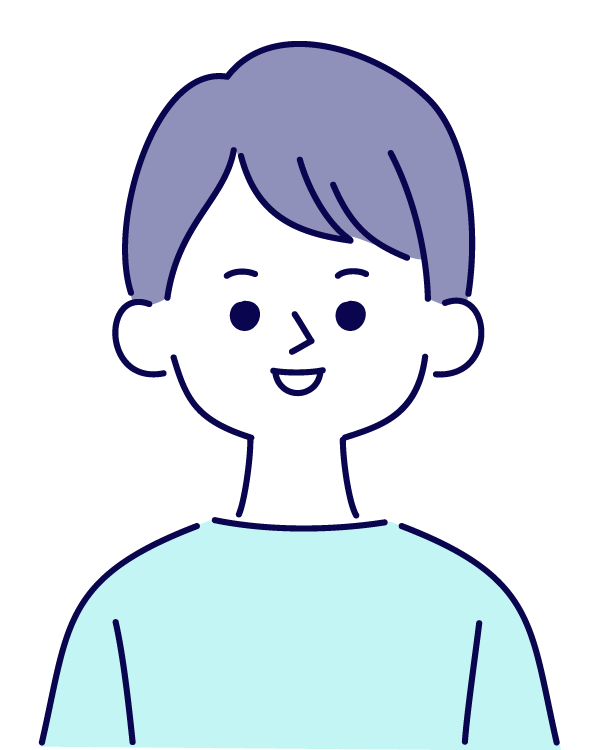
友人との会話で好きな音楽をその場でダウンロードして聞けたりできます。音楽は生活にかかせないもので、メンタル回復したりするので支えてくれるものだとおもっています。AppleMusicのない生活は考えられないくらい、どっぷり使ってます。
結構な年齢ですがJPOPをメインに流行曲もよく聴きます。今までは良い曲だなと思っても、購入するまでには至らなかったのですがこのサービスが始まってからは良いと思った曲はダウンロードしまくりで音楽を楽しめています。昔の曲も数多くあるので昔聴いてた曲などもダウンロードしています。まだ解禁していないアーティストが多いですが、ジャンルも制限無く聴き放題を満喫しています。サービスを始める前と後では音楽にかける時間が大きく変わりました。
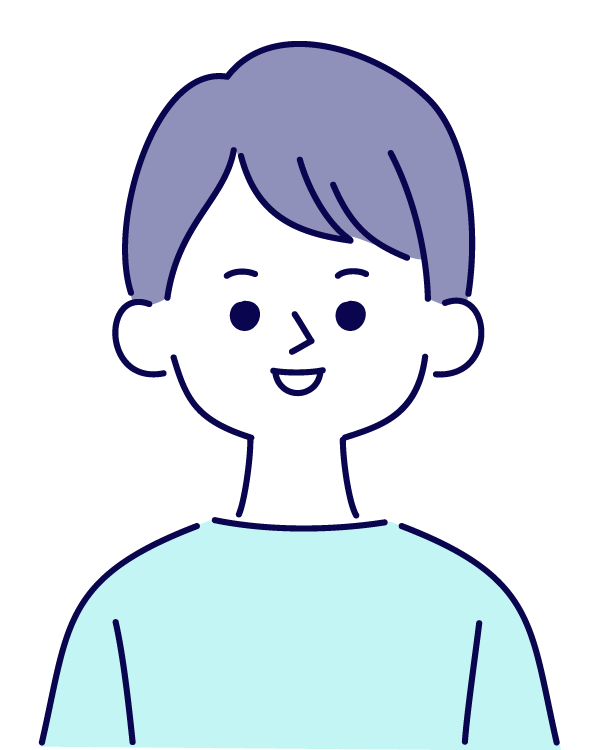
自分のよく聴く音楽で自動的にMixリストを作成してくれたり、「はじめての○○」という、AppleMusicならではの秀逸なプレイリストがあったり楽しんで利用できます。AppleMusicを利用している人がいれば、フォローすることができるのもいい機能だなと思います。フォローした友人が最近再生した音楽を知れたり、気になるアルバムを見つけた時、すでにダウンロードしている友人が表示されます。
最新の音楽を気軽に聞くことができてとてもいいです!
アプリ的にも使いやすくApple Musicの学習能力が優秀なので助かっています。
友人との会話で好きな音楽をその場でダウンロードして聞けたりできます。音楽は生活にかかせないもので、メンタル回復したりするので支えてくれるものだとおもっています。AppleMusicのない生活は考えられないくらい、どっぷり使ってます。
結構な年齢ですがJPOPをメインに流行曲もよく聴きます。今までは良い曲だなと思っても、購入するまでには至らなかったのですがこのサービスが始まってからは良いと思った曲はダウンロードしまくりで音楽を楽しめています。昔の曲も数多くあるので昔聴いてた曲などもダウンロードしています。まだ解禁していないアーティストが多いですが、ジャンルも制限無く聴き放題を満喫しています。サービスを始める前と後では音楽にかける時間が大きく変わりました。
自分のよく聴く音楽で自動的にMixリストを作成してくれたり、「はじめての○○」という、AppleMusicならではの秀逸なプレイリストがあったり楽しんで利用できます。AppleMusicを利用している人がいれば、フォローすることができるのもいい機能だなと思います。フォローした友人が最近再生した音楽を知れたり、気になるアルバムを見つけた時、すでにダウンロードしている友人が表示されます。
話題の曲などはたいてい配信されているので音楽にこだわりのない人にはおすすめ。ベスト100のプレイリストは随時更新されるし、一度は耳にした音楽を聞けるのがいい。ファミリープランがあるのは知らなかったので家族と活用していきたい。
いろんなジャンルの音楽が入っていて、マイナーなミュージシャンの音楽も入っていたりするので重宝しています。人気アーティストの引退をきっかけに配信され上位を独占していたり、ジャニーズの方も一部配信もしているみたいですね。他のアプリでは配信されていない音楽も先に聞けたりするのでとても良いです。